
Consejos para descargar e instalar el controlador de pantalla Matrox Windows 10:
En esta publicación, vamos a discutir cómo descargar e instalar el controlador de pantalla Matrox Windows 10, el controlador de video Matrox Windows 10. Se le guiará con pasos/métodos sencillos para hacerlo. Comencemos la discusión.
‘Controlador de vídeo Matrox Windows 10’:
Controlador de pantalla Matrox: Matrox Electronic Systems es conocido por fabricar uno de los mejores componentes de tarjetas de video para computadoras personales y estaciones de trabajo. Matrox Graphics Inc es una división de Matrox Electronic Systems, la entidad más reconocida por el público que fabrica tarjetas gráficas desde hace más de 30 años.
El controlador de pantalla Matrox es un software importante necesario para comunicar su adaptador de pantalla Matrox integrado/conectado a la computadora y el sistema operativo instalado en la computadora. Actúa como mediador entre la tarjeta gráfica Matrox y el sistema operativo instalado en su computadora. Según el adaptador de pantalla Matrox conectado/integrado en su computadora con Windows 10/11, el controlador de video Matrox Windows 10 debe instalarse en consecuencia.
El controlador de pantalla Matrox faltante, corrupto/desactualizado o incompatible puede causar varios problemas relacionados con las funciones gráficas y de juegos en la computadora. Por lo tanto, la actualización del controlador de video Matrox es necesaria en la computadora si no desea este tipo de problema. Vamos por la solución.
Cómo descargar e instalar el controlador de video Matrox Windows 10?
Método 1: Cómo descargar e instalar el controlador de video Matrox Windows 10 desde el sitio oficial?
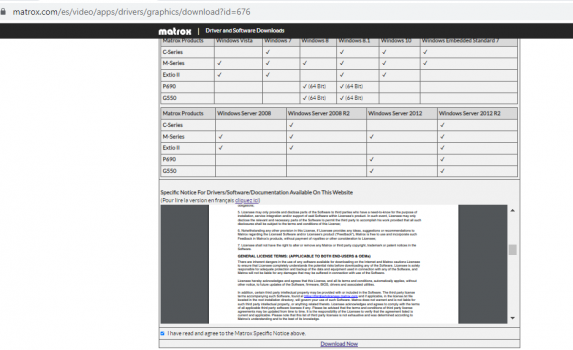
Paso 1: Abra su navegador y visite la página oficial de ‘Matrox Driver and Software Downloads’ o visite la página ‘https://www.matrox.com/es/video/apps/drivers/graphics/download?id=676’
Paso 2: busque o vaya a su adaptador de pantalla Matrox, desplácese hacia abajo para marcar “He leído y acepto el Aviso específico de Matrox anterior” y haga clic en “Descargar ahora”
Paso 3: Una vez descargado, haga doble clic en el archivo de configuración del controlador descargado y siga las instrucciones en pantalla para finalizar la instalación. Una vez instalado, reinicie su computadora y verifique si funciona para usted.
Método 2: reinstale el controlador de pantalla Matrox Windows 10 a través del Administrador de dispositivos
Paso 1: abra el ‘Administrador de dispositivos’ en una PC con Windows a través del cuadro de búsqueda de Windows y expanda la categoría ‘Adaptadores de pantalla’
Paso 2: busque y haga clic con el botón derecho en ‘Adaptador de pantalla Matrox’ y seleccione ‘Actualizar controlador’ y siga las instrucciones en pantalla para finalizar el proceso de actualización. Una vez actualizado, reinicie su computadora y verifique si funciona.
Método 3: Cómo descargar o reinstalar el controlador de pantalla Matrox Windows 10 [Automáticamente]
También puede intentar actualizar todos los controladores de Windows, incluida la actualización del controlador de video Matrox, utilizando la ‘Herramienta de actualización automática del controlador’. Puede obtener esta herramienta a través del botón/enlace a continuación.
⇓ Obtenga la herramienta de actualización automática del controlador
Solucionar problemas de PC con Windows con la ‘Herramienta de reparación de PC’:
‘PC Repair Tool’ es una forma fácil y rápida de encontrar y corregir errores BSOD, errores DLL, errores EXE, problemas con programas/aplicaciones, infecciones de malware o virus en la computadora, archivos del sistema o problemas de registro y otros problemas del sistema con solo unos pocos clics .
⇓ Obtenga la herramienta de reparación de PC
Conclusión
Estoy seguro de que esta publicación lo ayudó sobre cómo descargar e instalar, o reinstalar el controlador de pantalla Matrox Windows 10, el controlador de video Matrox Windows 10 de manera fácil. Puede leer y seguir nuestras instrucciones para hacerlo. Eso es todo. Para cualquier sugerencia o consulta, escriba en el cuadro de comentarios a continuación.